Word 2010 jeste uređivač teksta koji vam omogućava da kreirate razne vrste dokumente kao što su pisma, dokumenti, leci, faksovi i još mnogo toga. U ovoj lekciji ćete se upoznati sa trakom glavnog menija i novim pop-up menijem, naučiti kako da kreirate nove dokumente i otvorite postojeće.
Word 2010 je malo drugačiji prethodne verzije. Traka sa alatkama je ista kao u Word 2007 i uključuje traku glavnog menija i traku sa alatkama za brzi pristup. Za razliku od word 2007 komandi poput "otvoreno" I "pečat" nalazi se u iskačućem meniju koji zamjenjuje dugme Microsoft Office.
Ribbon
Nova traka glavnog menija prvi put je predstavljena u Wordu 2007. kako bi zamenila tradicionalni meni. Traka sadrži sve što vam je potrebno za izvršavanje uobičajenih naredbi. Sadrži brojne kartice, od kojih svaka sadrži nekoliko grupa naredbi. Također možete dodati svoje kartice koje sadrže vaše željene komande. Neke grupe imaju strelicu u donjem desnom uglu koja vam omogućava da otvorite više timova.
Neki programi kao npr Adobe AcrobatČitaoci mogu dodati zasebnu karticu u feed. Ove kartice se nazivaju „ugrađeni elementi“.
Za sažimanje i proširenje vrpce
Traka je dizajnirana da zadovolji vaše trenutne potrebe i da je jednostavna za korištenje. Međutim, možete ga minimizirati ako zauzima previše prostora na ekranu.
- Kliknite na strelicu u gornjem desnom uglu vrpce da je sažvate.
- Da biste proširili traku, ponovo kliknite na strelicu.
![]()
Kada je traka minimizirana, možete je privremeno prikazati klikom na bilo koju karticu. Traka će ponovo nestati ako je ne koristite.
Podešavanje trake glavnog menija.
Možete prilagoditi traku kreiranjem vlastitih kartica s bilo kojim komandama. Komande se uvijek nalaze unutar grupe i možete kreirati koliko god želite grupa kako biste organizirali svoje kartice. Ako želite, možete čak dodati komande na bilo koju standardnu karticu, kreirajući prilagođenu naredbu.
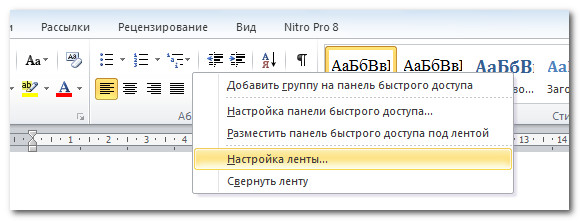
- Kliknite desnim tasterom miša na traku glavnog menija i izaberite Prilagodi traku. Pojavit će se okvir za dijalog.
- Kliknite Kreiraj karticu. će se pojaviti Nova kartica sa novom grupom.
- Obavezno odaberite novu grupu.
- Odaberite naredbu sa liste na lijevoj strani, a zatim odaberite Dodaj. Takođe možete prevući komande direktno iz grupe.
- Kada završite sa dodavanjem komandi, kliknite na OK.

Ako ne vidite naredbu koja vam je potrebna, kliknite Odaberi naredbe i odaberite Sve naredbe iz izbornika koji se pojavi.
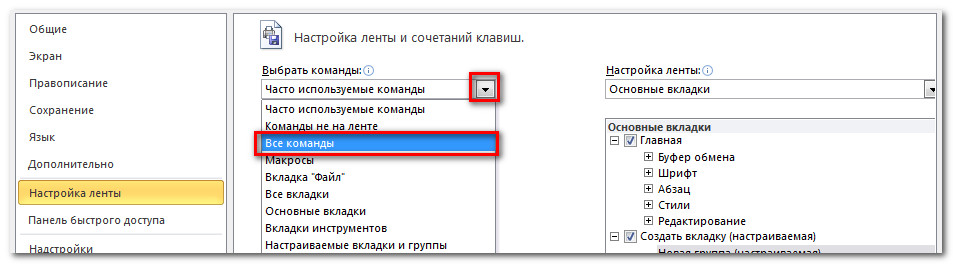
Iskačući meni sadrži različite opcije pomoću kojih možete čuvati, kreirati, štampati i dijeliti dokumente. Sličan je izborniku gumba Word 2007 i izborniku datoteka prethodnih verzija. Međutim, za razliku od običnog menija, on ima izgled cijele stranice, što ga čini lakim za rad.
Da biste otvorili iskačući meni:
- Kliknite na karticu Datoteka.
- Opcije se nalaze na lijevoj strani stranice.
- Da biste se vratili na dokument, kliknite na bilo koju karticu na traci.

Traka sa alatkama za brzi pristup nalazi se iznad trake i omogućava vam brz pristup uobičajenim komandama bez obzira na kojoj ste kartici. Podrazumevano, prikazuje komande Sačuvaj, Uredi i Ponovi. Možete dodati druge komande kako biste svoj rad učinili praktičnijim.
Da dodate komande na alatnu traku za brzi pristup:
- Kliknite na strelicu na desnoj strani menija
- Odaberite tim koji želite dodati. Komanda će se pojaviti u meniju za brzi pristup.
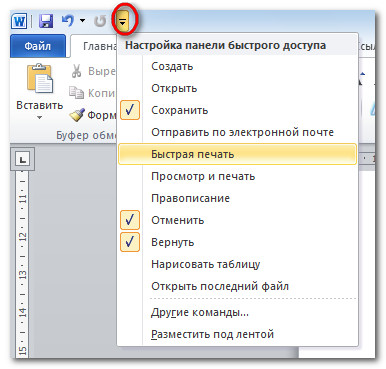
Vladar
Lenjir se nalazi na vrhu i lijevo od dokumenta. Omogućava vam da precizno poravnate svoj dokument. Opcionalno, možete sakriti ravnalo da biste oslobodili više prostora na ekranu.
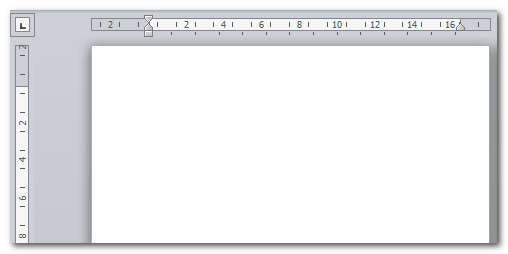
Da sakrijete ili prikažete ravnalo:
- Kliknite na ikonu ravnala na traci za pomicanje.
- Da biste prikazali ravnalo, ponovo kliknite na ikonu.
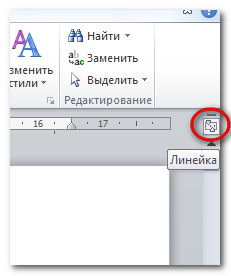
Kreiranje i otvaranje dokumenata
Datoteke u Wordu nazivaju se dokumenti. Za početak novi projekat riječju, prvo morate kreirati novi dokument, koji može biti prazan ili šablonski. Također morate znati kako otvoriti postojeći dokument.
Da kreirate novi dokument:
- Kliknite na karticu datoteke. Otvoriće se iskačući meni.
- Odaberite kreirati.
- Odaberite novi dokument među dostupnim predlošcima. Podrazumevano će biti istaknut.
- Kliknite na "kreiraj". Novi dokument će se pojaviti u Word prozoru.
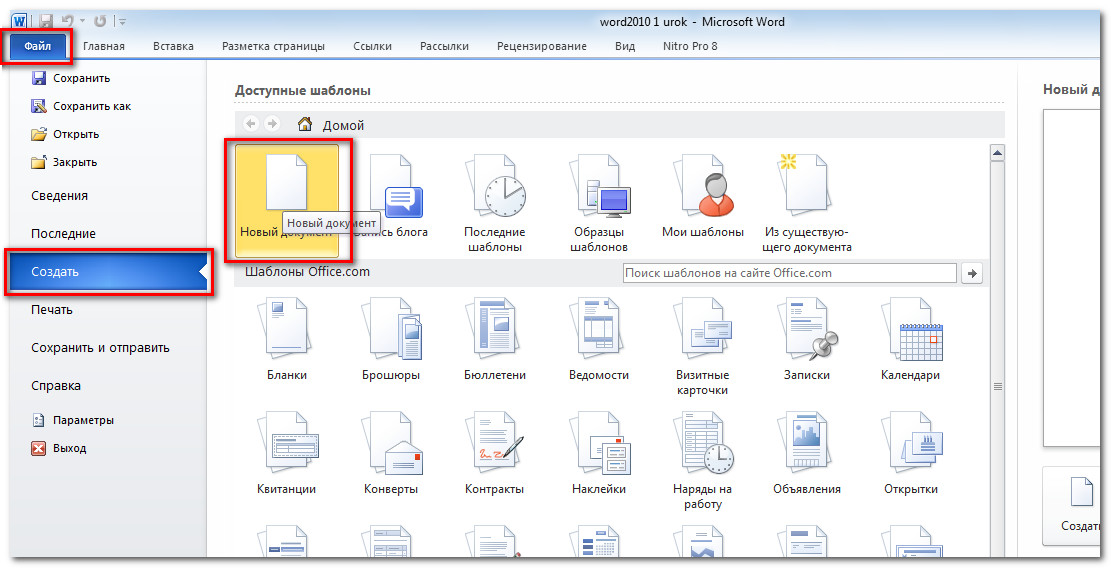
Da biste uštedjeli vrijeme, možete kreirati dokument iz dostupnih predložaka, koje možete odabrati u prozoru novog dokumenta. O šablonima ćemo govoriti u narednim lekcijama.
Da otvorite postojeći dokument:
- Kliknite na karticu "Datoteka". Otvoriće se iskačući meni.
- Odaberite "otvori". Pojavit će se okvir za dijalog.
- Odaberite svoj dokument i kliknite na otvori.
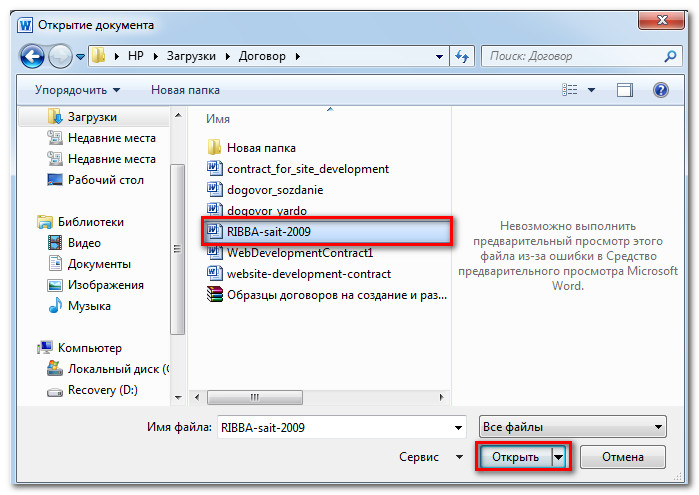
Ako ste nedavno otvorili dokument, možete ga otvoriti sa liste Nedavni dokumenti. Samo kliknite na karticu datoteke i odaberite najnovije.

Način kompatibilnosti
Ponekad ćete morati da radite sa dokumentima koji su kreirani u ranijim verzijama Worda, kao što su Word 2007 i Word 2003. Kada otvorite takve dokumente, oni će se otvoriti u način kompatibilnosti.
Režim kompatibilnosti ima određena ograničenja, tako da ćete imati pristup samo naredbama koje su bile u programima u kojima su kreirane. Na primjer, ako otvorite dokument kreiran u programu Word 2007, možete koristiti Word 2007 kartice i komande.
Šta ako želite samo pregledati MS Office dokumente, ali ne i raditi s njima? U ovom slučaju, nema smisla kupiti punopravni uredski paket, bilo bi preporučljivo besplatno preuzeti Word Viewer. Ovaj program je dizajniran za čitanje DOC dokumenti, DOCX, TXT, HTML, RTF, XML i neki drugi.
Word program Viewer vam ne dozvoljava da unosite bilo kakve promjene u datoteke ili kreirate nove dokumente. Ali uvijek možete kopirati tekst u bilo koji uređivač teksta i tamo raditi s njim. Osim toga, omogućava vam da pošaljete dokument na štampanje i napravite elektronske kopije istog.
Podrška za datoteke kreirane gotovo bilo kojom verzijom MS Word-a čini program zaista univerzalnim. Za ispravan rad, preporučuje se instaliranje Microsoft Office Compatibility Pack, koji se može preuzeti sa službene Microsoft web stranice. Prikazuje se ispravno Word fajlovi 2007. Sam Word nije potreban za normalan rad.
Sada nema potrebe da kupujete i instalirate punopravni MS Office ako ne želite da radite u njemu. Word Viewer će vam omogućiti da otvarate datoteke i kopirate tekst u uređivač koji vam lično odgovara. A ako uopšte ne morate da radite sa tekstovima, već ih morate samo povremeno čitati, onda ovaj program biće pravi nalaz za vas.
